|
Det är mycket viktigt att man kontrollerar/simulerar program innan de körs på en maskin. Var särskilt uppmärksam på rörelser i Z-axeln och se till att de förflyttas med korrekt matningshastighet och snabbtransport. |
En av fördelarna med att köra CNC-Calc i CIMCO Edit v7 är att editorn kan användas för att ändra och simulera NC-programmen som genereras av CNC-Calc.
|
Det är mycket viktigt att man kontrollerar/simulerar program innan de körs på en maskin. Var särskilt uppmärksam på rörelser i Z-axeln och se till att de förflyttas med korrekt matningshastighet och snabbtransport. |
I följande exempel kommer vi att ställa in simuleringen och kontrollera programmet som genererades av den tidigare tutorialen.
|
Denna tutorial bygger på resultatet från CNC-Calc Tutorial Fräsning 2. |
|
Du kan titta på den relaterade videon till denna del av tutorialen här (engelska): |
Det första du måste göra innan du fortsätter med simuleringen är att ställa in menyparametrarna. Starta CIMCO Edit v7 och kontrollera att fliken Simulering finns i Ribbon-menyn. Om den inte finns öppnar du konfigurationen av editorn genom att klicka på ikonen Globala inställningar ![]() i Editor fliken. Öppna sektionen för Insticksprogram i den vänstra trädmenyn i konfigurationsfönstret. Se här till att alternativet Inaktivera Simulering är avmarkerat. Du måste starta om programmet för att aktivera fliken Simulering.
i Editor fliken. Öppna sektionen för Insticksprogram i den vänstra trädmenyn i konfigurationsfönstret. Se här till att alternativet Inaktivera Simulering är avmarkerat. Du måste starta om programmet för att aktivera fliken Simulering.
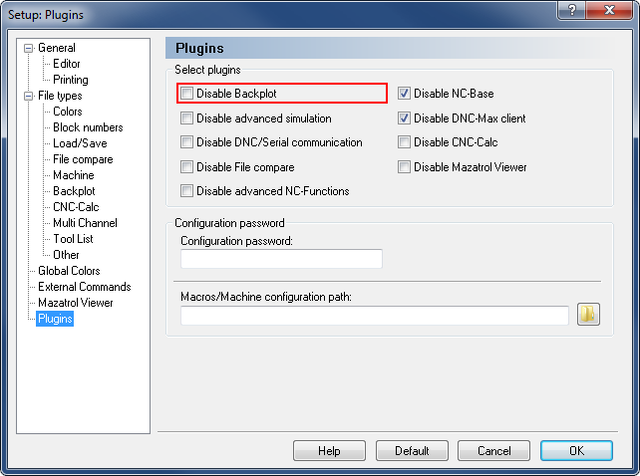 |
|
Aktivera Simuleringsfliken |
Klicka på ikonen ![]() Öppna från verktygsfältet Arkiv under Editor-fliken för att öppna ett NC-program. Detta öppnar en dialogrutan där du kan välja en fil som du vill öppna.
Öppna från verktygsfältet Arkiv under Editor-fliken för att öppna ett NC-program. Detta öppnar en dialogrutan där du kan välja en fil som du vill öppna.
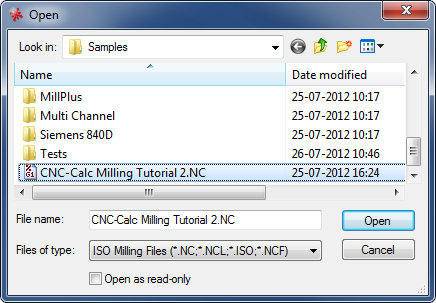 |
Välj NC-filen från den föregående tutorialen (CNC-Calc Fräs Tutorial 2.NC) och klicka på Öppna.
Du bör nu se NC-programmet från CNC-Calc Tutorial Fräsning 2.
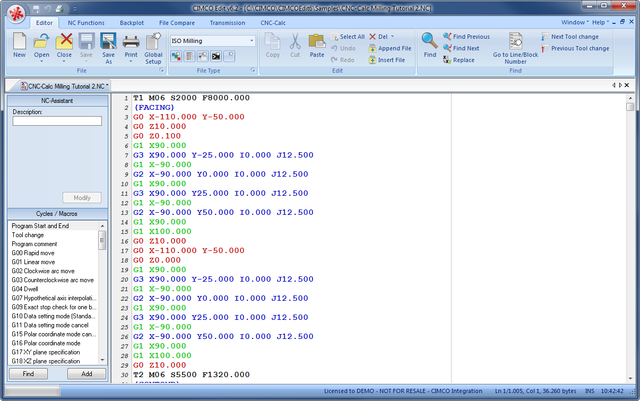 |
|
Om du håller muspekaren över en ikon visas en kort beskrivning av ikonens funktion. |